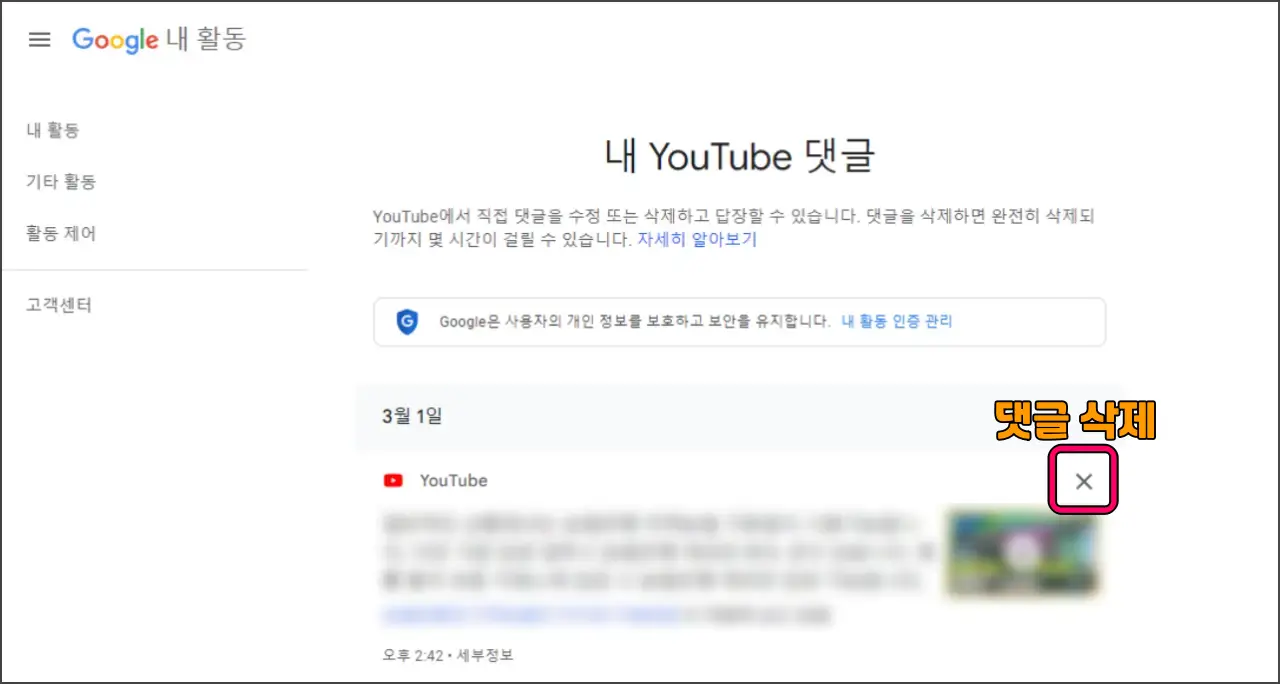유튜브 하시면서 댓글도 작성하시나요? 전에 작성한 댓글 중 지우고 싶은 게 하나 있는데 도무지 어느 영상인지 생각이 안 나더라고요. 그럴 때를 위해 유튜브 내가 쓴 댓글 기록 확인하고 삭제하는 방법 공유합니다.
1. 모바일 유튜브 내가 쓴 댓글 확인 및 삭제
먼저 모바일앱에서 댓글 확인 및 삭제 방법입니다. 앱 상단 오른쪽 프로필을 누릅니다.
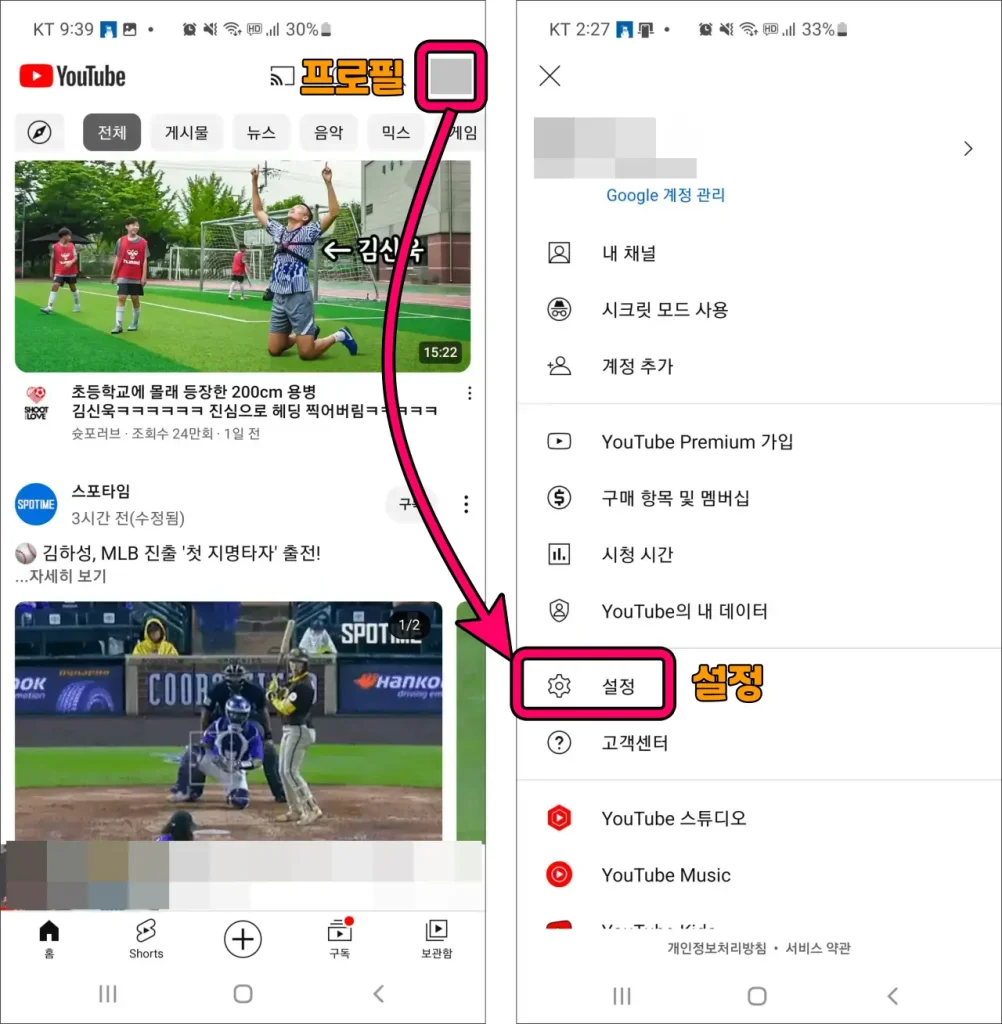
그리고 설정➡️전체 기록 관리➡️상호작용➡️댓글 및 답글로 이동합니다.
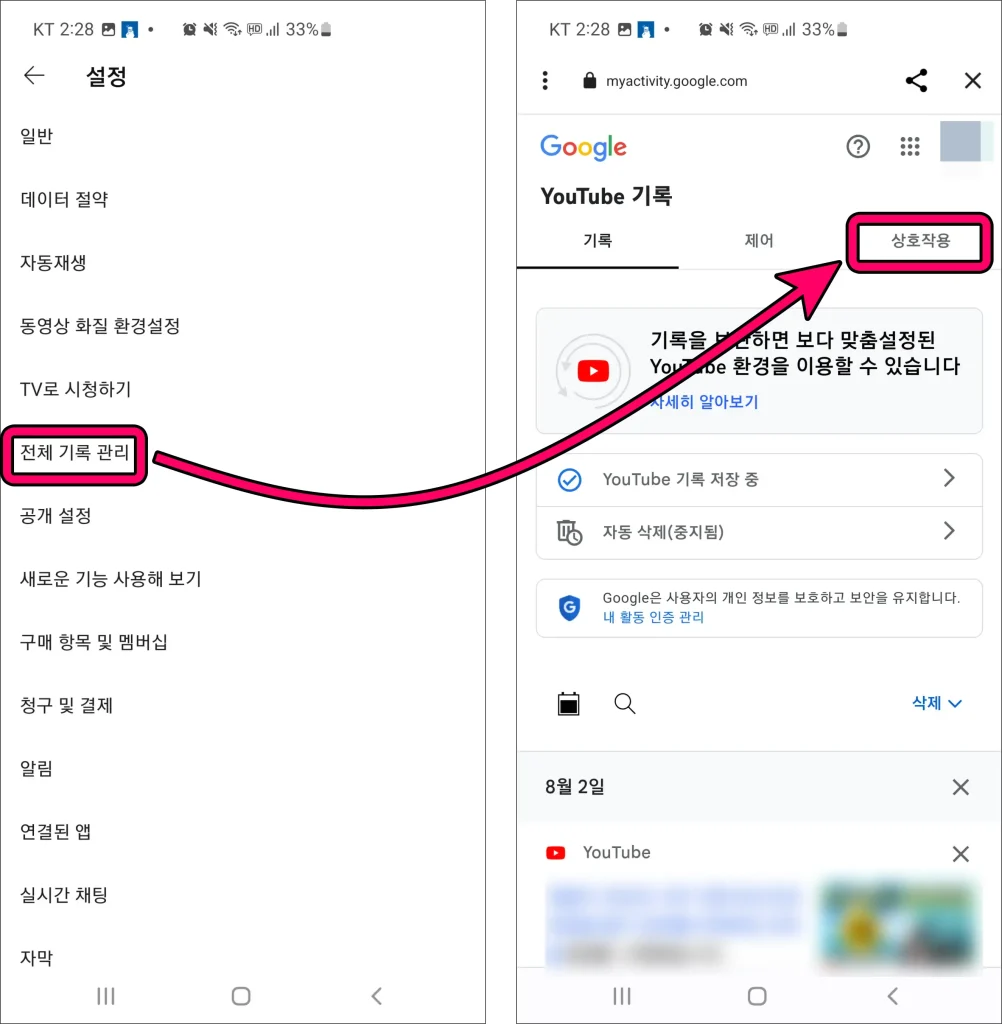
댓글 및 답글에서 그동안 작성한 댓글을 확인할 수 있으며 X표시를 누르면 삭제됩니다.
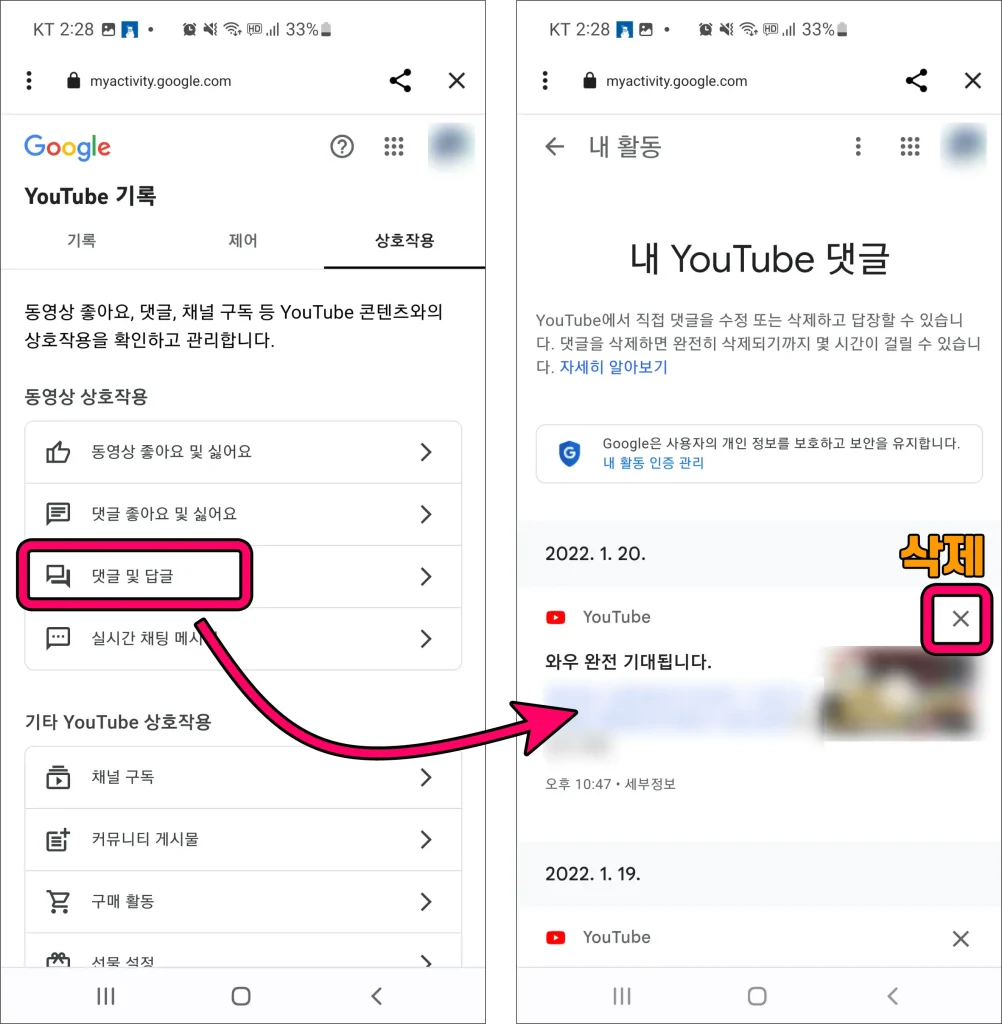
댓글을 삭제하면 완전히 삭제되기까지 몇 시간이 걸릴 수 있습니다. 또한 댓글을 작성했던 영상이 삭제되거나 정책위반으로 삭제된 댓글은 기록에 나타나지 않습니다.
프로필➡️YouTube의 내 데이터➡️내 YouTube 대시보드➡️댓글에서도 댓글 정보를 확인할 수 있습니다. 이 루트로 들어가면 내 유튜브 관련 데이터를 파일로 다운로드할 수 있습니다.
- 유튜브 모바일앱 댓글 확인 및 삭제: 프로필➡️설정➡️전체 기록 관리➡️상호작용➡️댓글 및 답글에서 확인 및 삭제
- YouTube의 내 데이터: 동영상, 시청기록, Music library, 라이브챗 메시지, 구독정보, 게시물, 댓글, 재생목록 등 유튜브 관련 개인 데이터를 파일로 다운받을 수 있음.
2. PC버전 유튜브 내가 쓴 댓글 확인 및 삭제
유튜브 댓글 관리는 PC버전으로 하는 것이 접근하기도 쉽고 편하더라고요. 유튜브 홈화면에서 왼쪽 상단 메뉴버튼을 누릅니다.
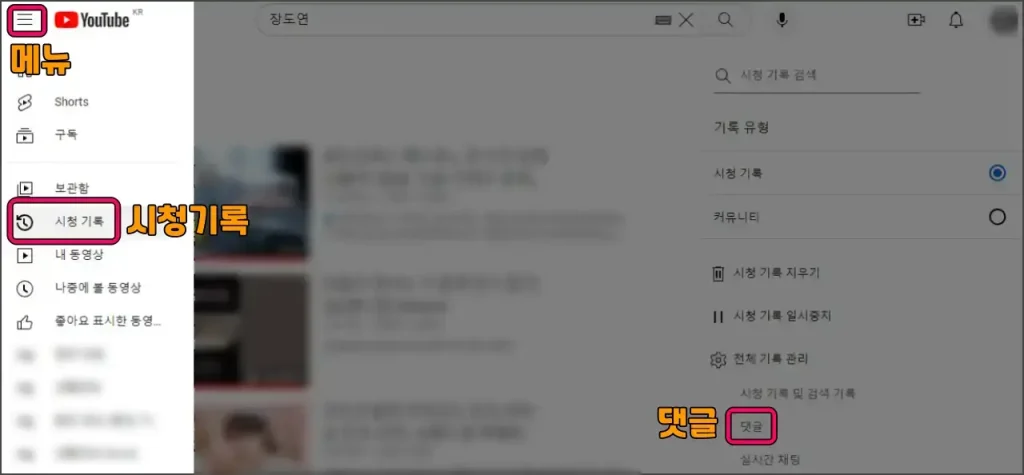
시청기록➡️댓글로 이동합니다.
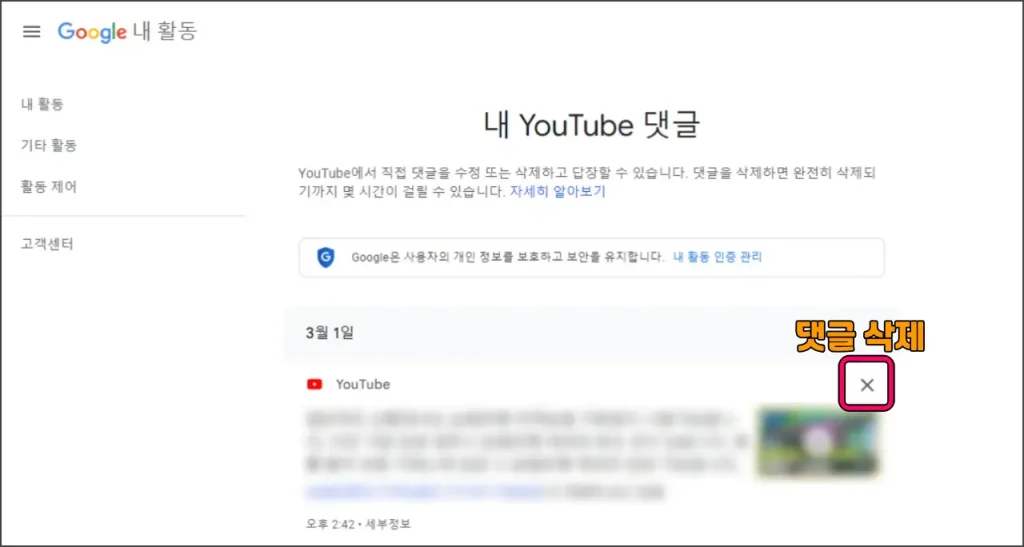
모바일 버전과 마찬가지로 지금까지 작성한 댓글을 확인할 수 있으며 X버튼을 눌러서 삭제할 수 있습니다.
- 유튜브 PC 댓글 확인 및 삭제: 메뉴 버튼➡️시청기록➡️댓글에서 확인 및 삭제
유튜브 댓글 관련 자세한 내용은 유튜브 고객센터 댓글 보기, 정렬 또는 삭제 도움말을 참고하시기 바랍니다.
⏩ 추천 글
• 유튜브 PC버전에서 영상과 댓글 동시에 보는 방법 (PIP모드)
• 유튜브 시간 링크 공유 방법 (영상 시작을 특정 지점으로 설정)